Pendant ce tutoriel, Gnome 41 n'était pas encore disponible pour Ubuntu 20.04 LTS Focal en utilisant le référentiel APT officiel. Cependant, nous pouvons installer Gnome sur Ubuntu 20.04 Fossa Fossa en utilisant un PPA non officiel. Et ici, nous vous expliquons comment faire ?
Semblable à KDE, Gnome existe depuis plus de deux décennies et s'est réinventé plusieurs fois au cours de cette période. La précédente version majeure de Gnome, la 40e, apportait également des changements visuels importants par rapport à la version précédente.
Le projet Gnome a sorti la version 41 de son bureau Linux/Unix. En plus d'une boîte de dialogue de paramètres considérablement améliorée, il propose une application de calendrier améliorée, des "Connexions" pour les connexions à distance à d'autres ordinateurs et des améliorations du gestionnaire de fichiers Nautilus. En plus de cela, les développeurs promettent plus de punch grâce à diverses améliorations des performances.
Étapes d'installation de GNOME 41 sur Ubuntu 20.04 LTS
Actuellement, lors de la rédaction de cet article, Gnome 41 n'était pas disponible via le référentiel de base d'Ubuntu 20.04 LTS. Par conséquent, nous utilisons ici un référentiel PPA tiers non officiel. Eh bien, son utilisation sera sûre, cependant, si vous êtes sur Ubuntu Focal fossa à des fins de production, il est recommandé de ne pas l'utiliser.
1. Installer le package prérequis
Si vous utilisez un serveur en ligne de commande, vous devrez peut-être installer le package "software properties common" qui nous permettra d'ajouter un référentiel PPA.
sudo apt update sudo apt install software-properties-common
2. Ajouter GNOME 41 PPA sur Ubuntu 20.04
Ensuite, ajoutez le référentiel PPA non officiel disponible sur launchpad.net pour fournir les packages nécessaires à l'installation de l'environnement de bureau Gnome 41 sur Ubuntu. Il ne s'agit pas d'un dépôt unique, mais de trois dépôts que nous devons ajouter pour obtenir toutes les dépendances dont nous avons besoin.
Installer le référentiel PPA x11
Pour résoudre certains problèmes de dépendances gnome-shell, nous devons d'abord ajouter ce référentiel PPA x11 fourni par Devcom.
sudo add-apt-repository ppa:devacom/x11
Ajouter PPA pour Gnome 40
Lors de la mise à niveau de Gnome, nous avons encore besoin de certaines dépendances offertes par le dépôt de la version Gnome 40.
sudo add-apt-repository ppa:devacom/gnome-40
Installer Gnome 41 PPA
Enfin, ajoutez le PPA dont nous avons besoin pour obtenir la dernière version 41 sur l'environnement de bureau graphique Gnome.
sudo add-apt-repository ppa:devacom/gnome-41
3. Exécutez la mise à jour du système
Pour laisser le système actualiser le cache du référentiel et identifier les packages disponibles via les nouveaux ajoutés. Exécutez la commande de mise à jour du système une fois.
sudo apt update
4. Commande pour installer Gnome 41 sur Ubuntu 20.04 LTS
Enfin, nous avons préparé et configuré tout ce dont nous avions besoin pour configurer la dernière version disponible de Gnome, c'est-à-dire 41 sur notre Ubuntu 20.04 LTS. Il est temps d'utiliser le gestionnaire de packages APT pour télécharger tous les packages requis et les configurer.
sudo apt install ubuntu-desktop gnome-shell gnome-control-center -y
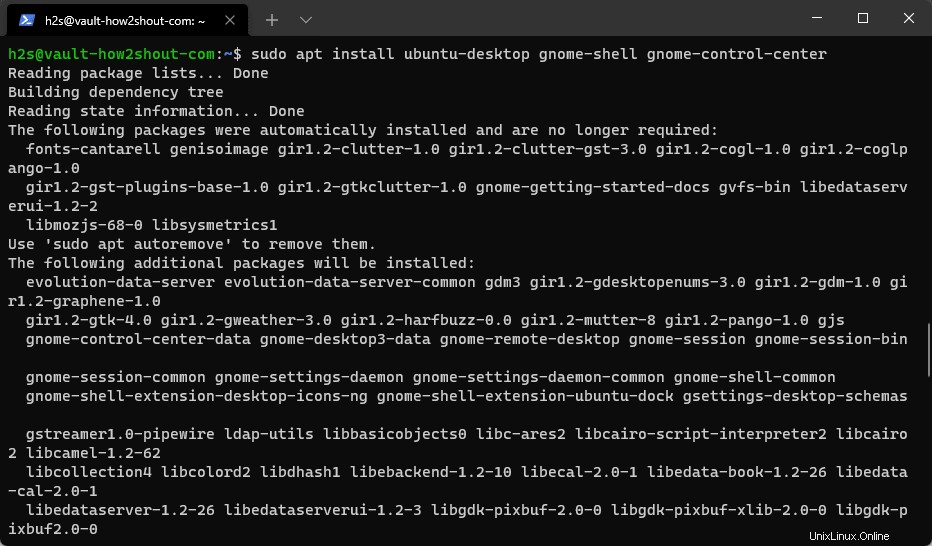
5. Lancer la mise à jour du système
Pour finaliser l'installation de Gnome 41, une fois l'exécution de la commande précédente pour mettre à jour Gnome Shell et la mise en place d'autres choses dont nous avions besoin ; exécutez la commande de mise à niveau du système.
sudo apt upgrade -y
6. Redémarrez le système
Une fois le processus de mise à niveau terminé, redémarrez votre système pour appliquer correctement les modifications.
sudo reboot
7. Sélectionnez Environnement de bureau GNOME 41 pour vous connecter
L'installation est terminée, vous aurez maintenant le Gnome 40 prêt à être utilisé sur votre Ubuntu 20.04 LTS Linux.
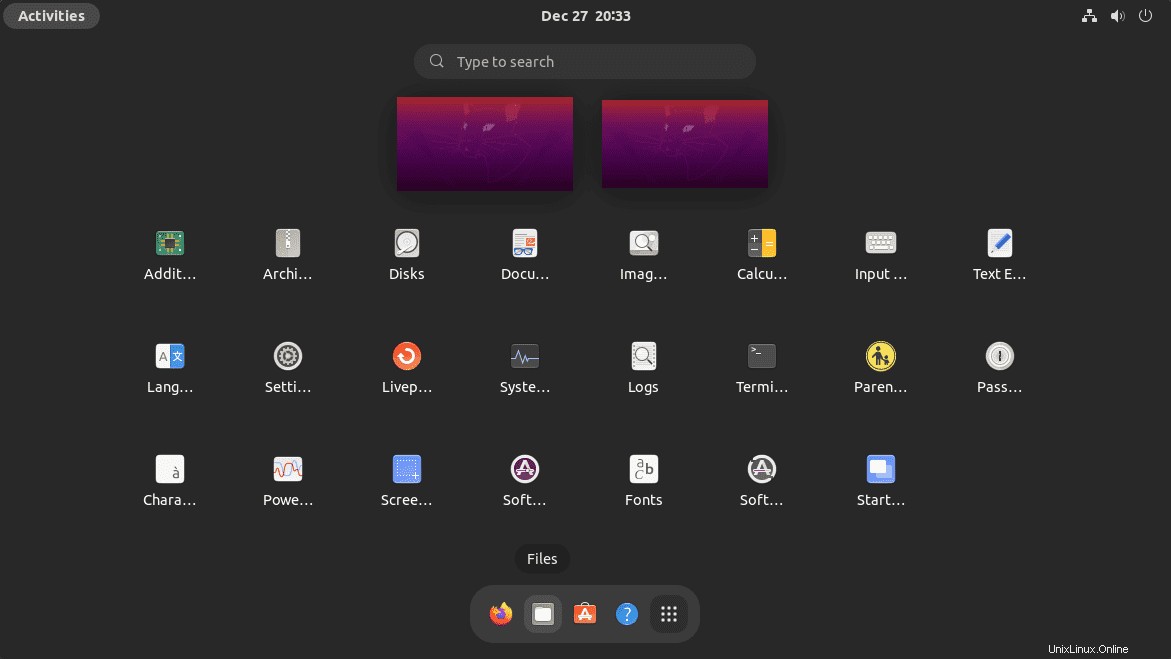
Pour vérifier la version, vous pouvez facilement utiliser l'interface graphique. Allez dans Paramètres et dans la section À propos section, vous aurez la version de Gnome et d'autres détails.
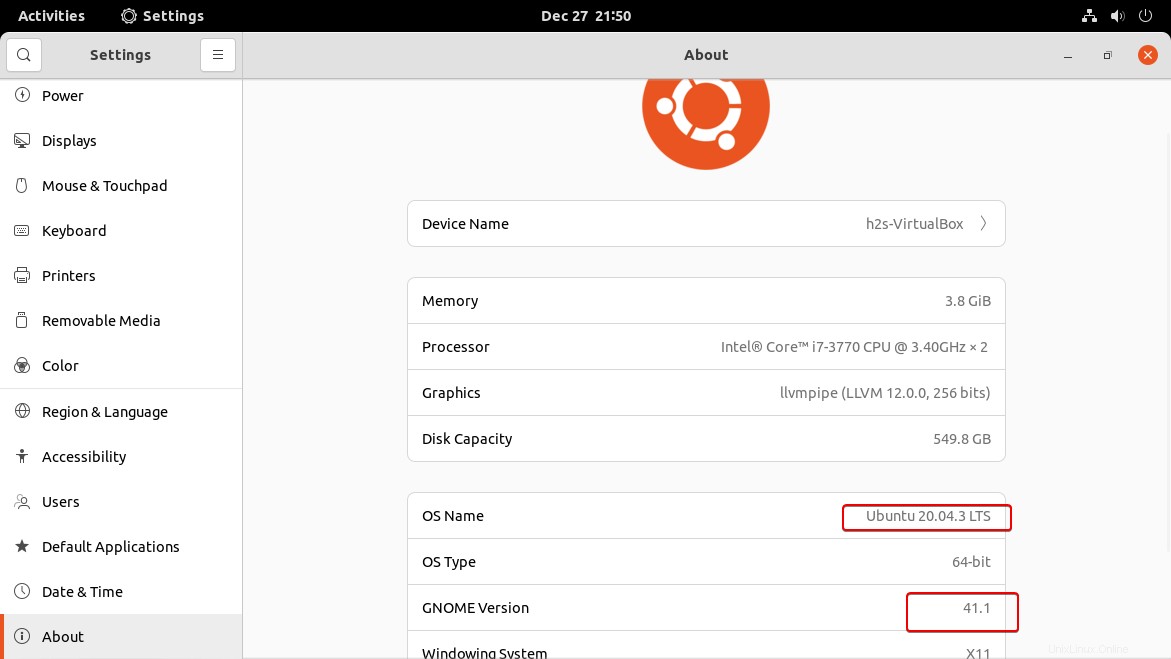
8. Comment mettre à jour GNOME 41 davantage
Eh bien, pour obtenir d'autres mises à jour pour corriger des bogues ou des fonctionnalités supplémentaires, l'utilisateur n'a qu'à exécuter la commande de mise à jour et de mise à niveau sur votre système.
sudo apt update && sudo apt upgrade